惠普电脑重装系统的两种方法,轻松搞定.
- 分类:Win8 教程 回答于: 2019年05月16日 11:28:00

相关推荐
一、安装前准备
1、下载小白一键重装系统工具
2、一台能正常上网的惠普电脑

二、注意事项
1、安装前请确保电脑盘符至少有2个,并且除系统外的磁盘空间至少8G以上。
2、请确保系统C盘资料备份哦
3、操作前请关闭电脑杀毒软件
三、详细安装步骤(以Win10系统为例)
1、双击打开下载好的小白一键重装系统,等待本地环境检测。下图:
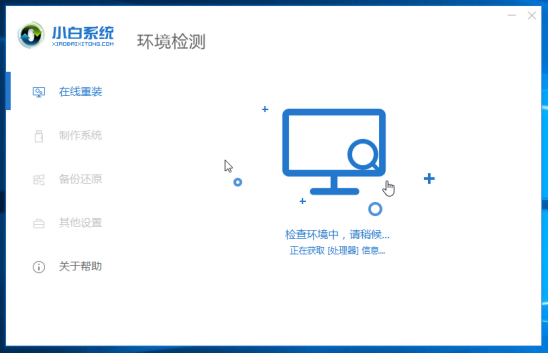
2、出现选择系统界面,一般建议安装推荐的系统,点击展开,然后点击 安装此系统。
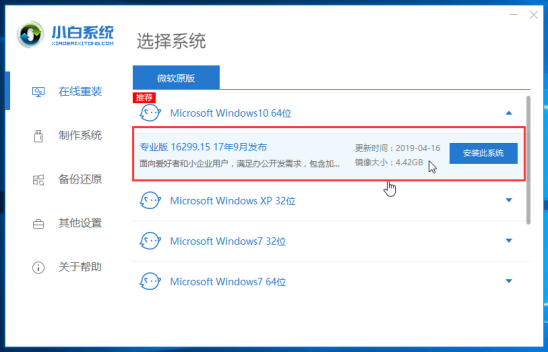
3、下面我们选择电脑需要安装的软件,勾选后,点击 下一步,下图所示:
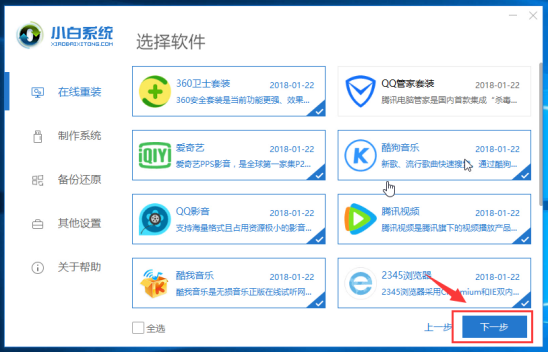
4、下面开始下载系统镜像和系统软件及相关驱动,下面的操作都是自动操作哦,无需操作电脑,可以去先忙其他事情。
Ps:下载和安装期间不要操作电脑以及休眠、断电,会造成安装失败哦。全自动安装。

5、如果你在电脑身边,可以手动点击 立即重启,或者10秒后电脑自动重启,下图所示:
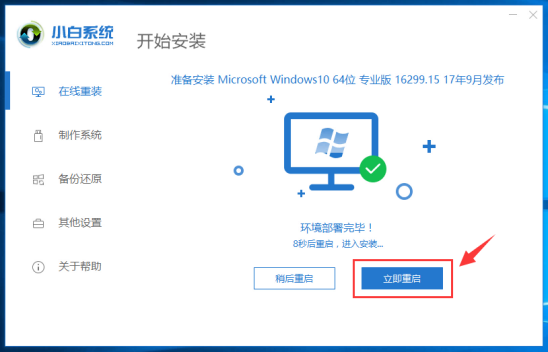
6、电脑重启后出现开机选项,10秒后自动选择,可以无需理会,或者选择 PE-MSDN 按回车键确定。下图:
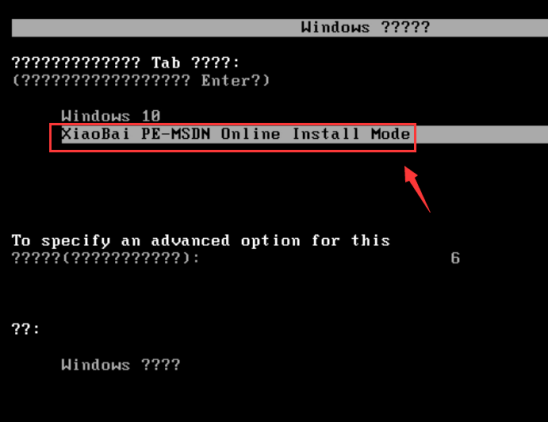
7、等待几分钟加载进入PE系统后,小白装机工具开始自动安装系统。
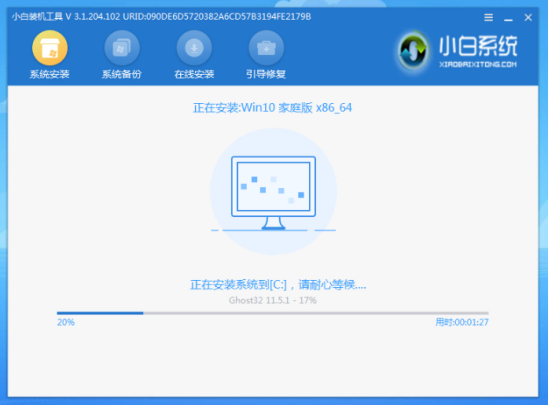
8、安装完成后,10秒后自动重启电脑,或者手动点击 立即重启,下图所示:
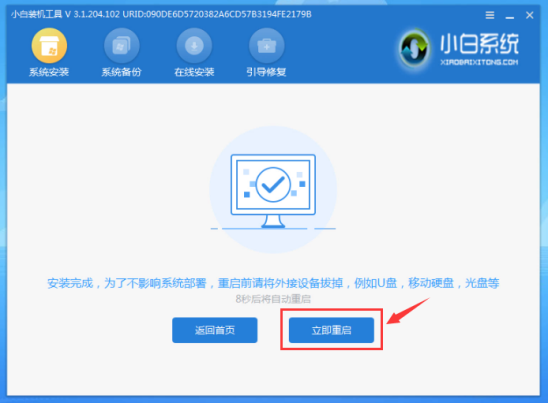
9、电脑在安装过程中会多次自动重启,请不必担心哦,只要等待安装完成进系统。下图所示:

10、恭喜你系统安装完成了,可以使用系统了,感谢你使用小白系统。

那么如果电脑无法开机进系统怎么办呢?
解决方法:使用小白系统制作一个U盘启动工具,重装下系统就可以了。参考下面的链接。

以上就是惠普电脑重装系统的两种方法,如果有需要了解更多电脑系统方面的教程,请到“教程”栏目查看,小白系统,让重装系统变得简单。
 有用
26
有用
26


 小白系统
小白系统


 1000
1000 1000
1000 1000
1000 1000
1000猜您喜欢
- 笔记本wifi热点,小编教你笔记本怎么设..2018/04/21
- 电脑开机突然死机怎么回事?图文详解解..2019/03/07
- 教你怎么查看电脑耗电量2019/02/16
- 电脑怎么重装系统windows8 64位..2022/07/28
- 锡恩帝电脑一键重装系统win8教程..2019/10/09
- Ghost win8系统64位激活密钥图文教程..2017/05/11
相关推荐
- system是什么进程,小编教你system是什..2018/07/28
- 电脑玩手机游戏,小编教你电脑怎么玩手..2018/02/11
- ssd是什么,小编教你ssd固态硬盘是什么..2018/03/19
- 联想y450无线网卡驱动,小编教你如何..2017/12/12
- u盘装系统win8操作流程展示2021/11/12
- 小编教你如何解决手机屏幕失灵..2019/03/11

















